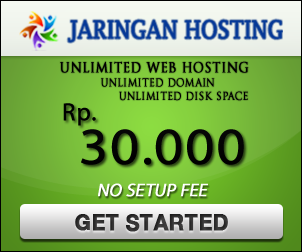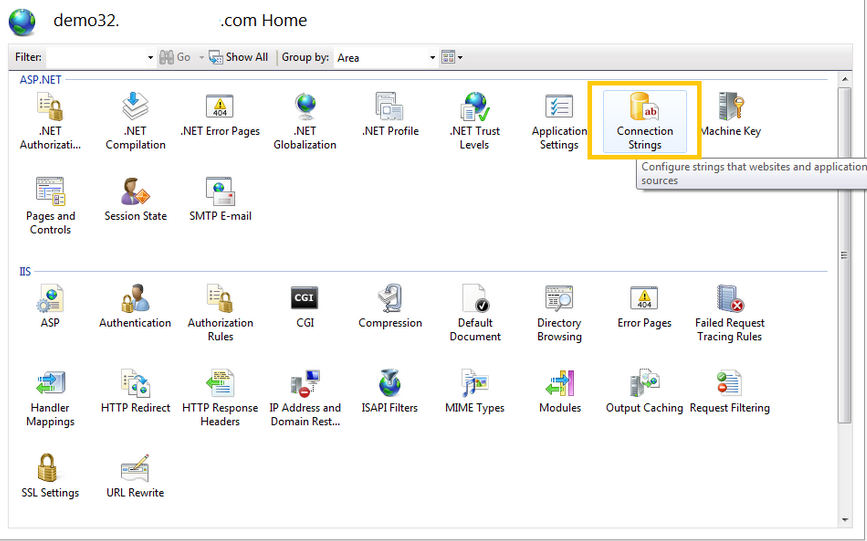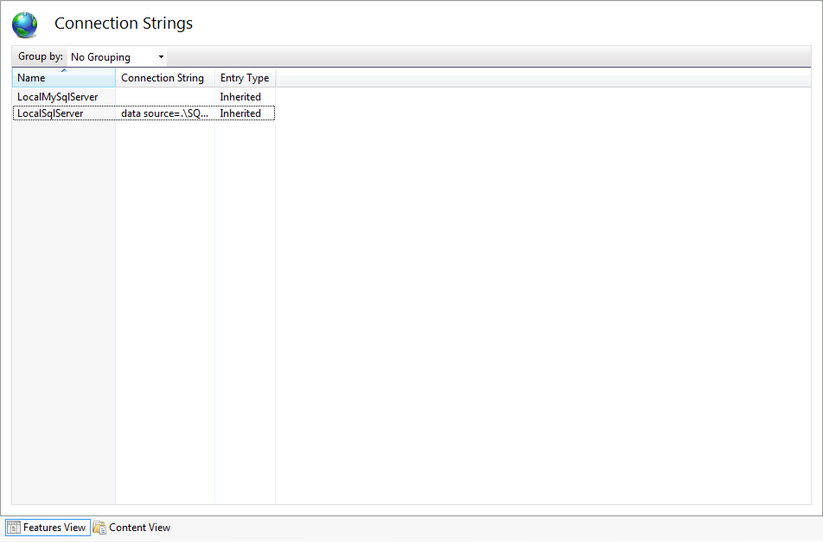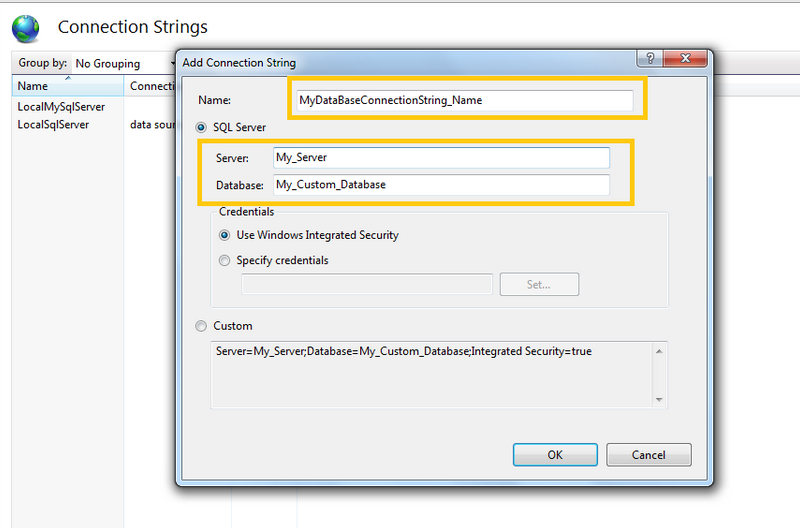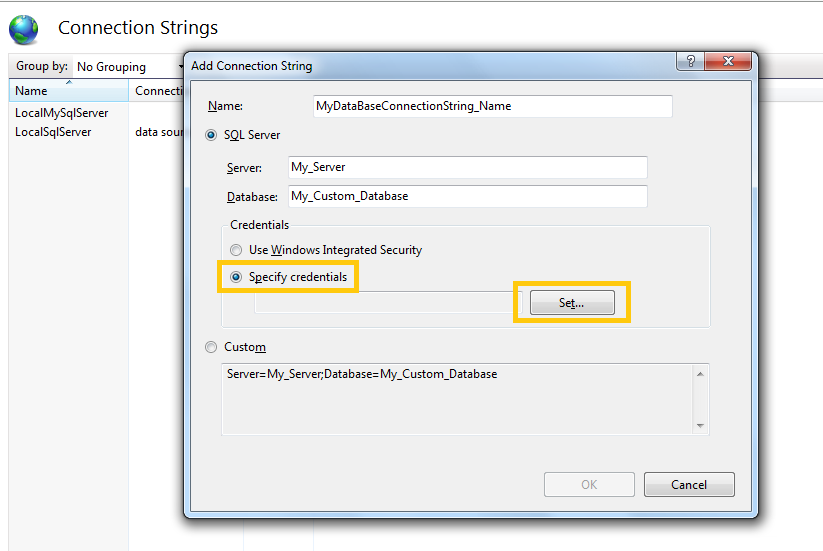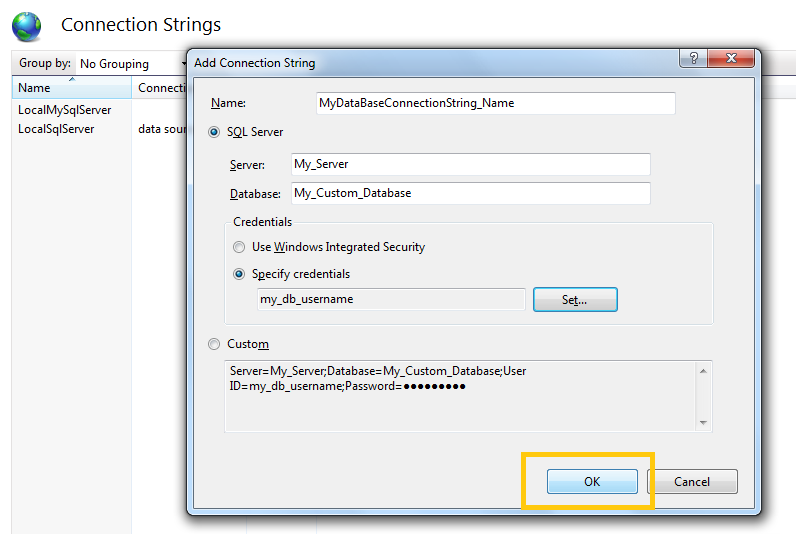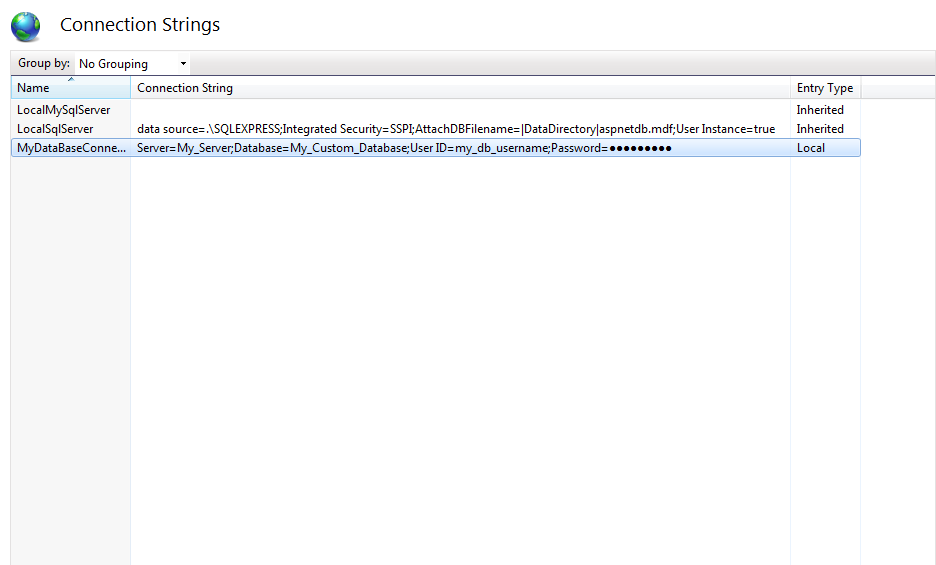Ketika Anda menyelidiki IIS atau error pada ASP.NET dalam proses pendevelop-an, apakah IIS kadang-kadang merasa seperti kotak hitam? Pelajari untuk menggunakan 4 log Server ini dan Anda akan selalu menemukan error yang Anda cari. Menemukan error sebenarnya cukup mudah setelah Anda tahu di mana mencarinya. Sebagian besar waktu, error akan berada dalam salah satu dari 4 file log secara default:
1. Log IIS
IIS log website akan berisi sebuah entri untuk setiap permintaan ke situs.
Log ini biasanya terletak di c:\inetpub\logs\LogFiles\W3SVC[SITEID]. Untuk setiap permintaan login, log meliputi URL, querystring, status respon dan substatus kode yang menggambarkan kesalahan:
|
1 2 |
2013-06-16 03:39:19 ::1 GET /test.aspx mincase=80 80 - ::1 - 500 16 0 3173 |
Tips: Perhatikan 500 16 0. Ini adalah kode respon status HTTP, kode IIS substatus dan kode kesalahan win32. Anda hampir dapat selalu memetakan status dan kode substatus untuk kondisi error yang tercantum dalam kode IIS7 HTTP error. Anda juga dapat mencari kode kesalahan win32 pada winerror.h.
2. Tidak ada dalam log IIS? Periksa log HTTPERR
Kadang-kadang, permintaan tidak akan tercantum dalam log IIS. Pertama pastikan bahwa IIS log diaktifkan untuk website. Dalam sebagian kecil kasus, permintaan mungkin telah ditolak oleh HTTP.SYS bahkan sebelum sampai ke proses kerja IIS. Hal ini biasanya terjadi jika permintaan melanggar protokol HTTP (client melihat HTTP 400: Bad Request) atau ada kegagalan aplikasi Pool (client melihat HTTP 503: Service Unavailable). Dalam hal ini, Anda akan menemukan error dalam log HTTPERR, yang terletak di c:\windows\system32\LogFiles\HTTPERR:
|
1 2 |
2011-01-11 13:08:22 192.168.1.75 52623 192.168.1.124 2869 HTTP/1.1 NOTIFY /upnp/eventing/pfyehnxzvy - - Connection_Abandoned_By_ReqQueue |
3. ASP.NET exceptions: EventLog Aplikasi
Jika permintaan untuk aplikasi ASP.NET dan kesalahan adalah 500.0 yang kemungkinan besar ASP.NET exception tidak tertangani. Untuk menemukannya, pergi ke EventLog Aplikasi dan cari Warning Event dari ASP.NET.
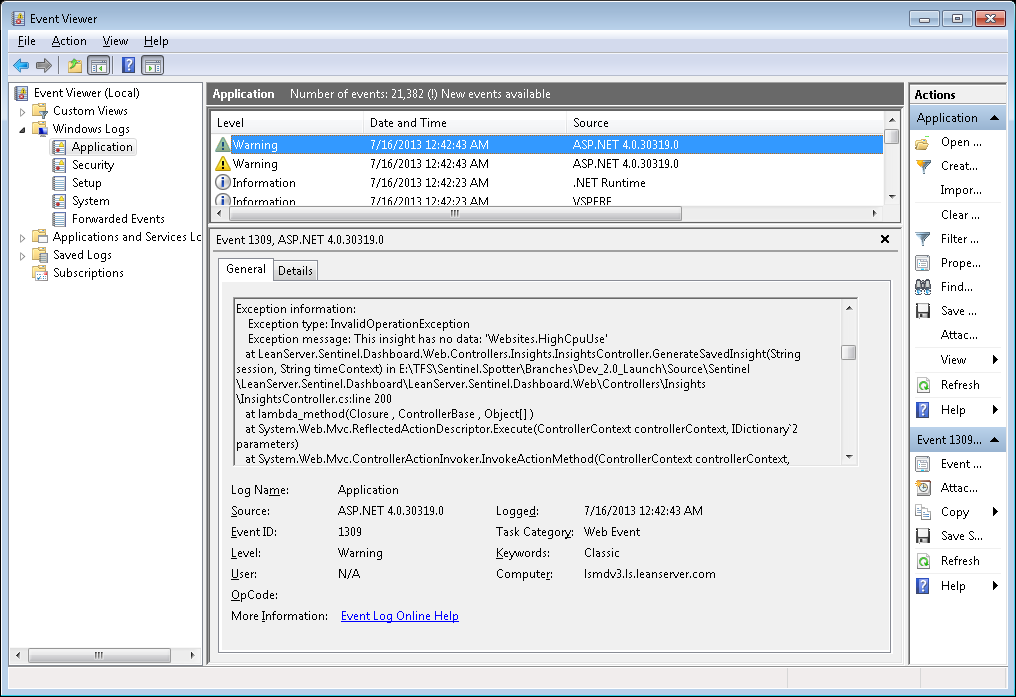
Tip : ASP.NET Health Monitoring akan mencatat semua kesalahan pada EventLog Application secara default Except 404s . Selain itu, akan log hingga 1 exception per menit . Dan loggin akan rusak dalam aplikasi ASP.NET MVC. Tidak perlu khawatir , ada cara untuk memperbaiki log ASP.NET exceptions.
4. Hard-to-catch errors: Failed Request Trace (FRT) log
Tidak bisa menangkap kesalahan ? Itu akan pergi dari log sebelum Anda bisa sampai ke sana ? Kemudian Anda perlu fitur IIS Failed Request Trace. Ini akan memungkinkan Anda mengkonfigurasi aturan untuk menangkap request trace rinci untuk URL tertentu , kode status, atau waktu berlalu .
JaringanHosting.com adalah provider ASP.NET dan Windows hosting No #1 di Indonesia sesuai dengan rekomendasi dari pihak Microsoft. Microsoft memberikan rekomendasi ini berdasarkan pada beberapa persyaratan utama, yaitu: WebMatrix, WebDeploy, Visual Studio 2012,ASP.NET 4.5, ASP.NET MVC 4.0, Silverlight 5 and Visual Studio Lightswitch.Untuk keterangan lanjutan, silahkan klik disini!